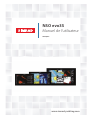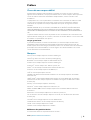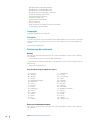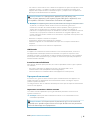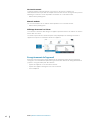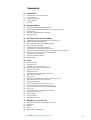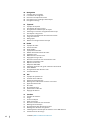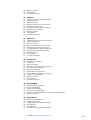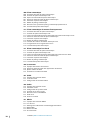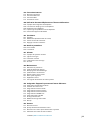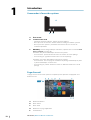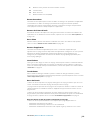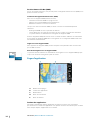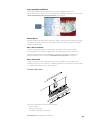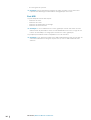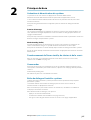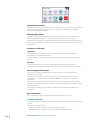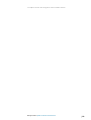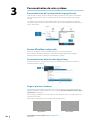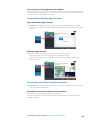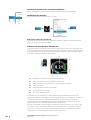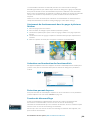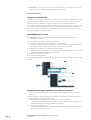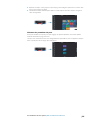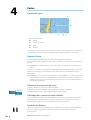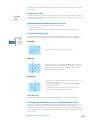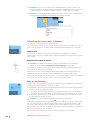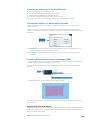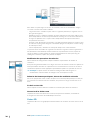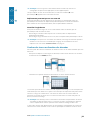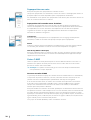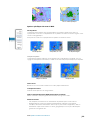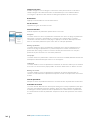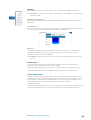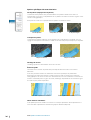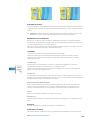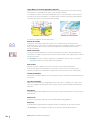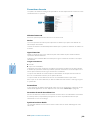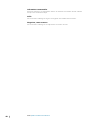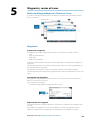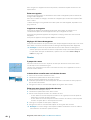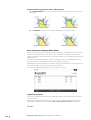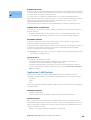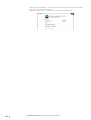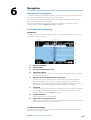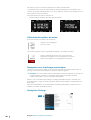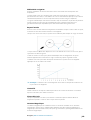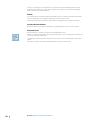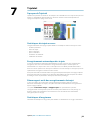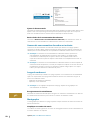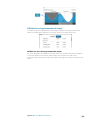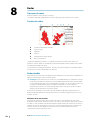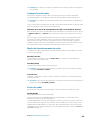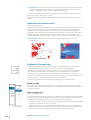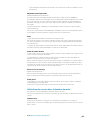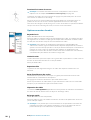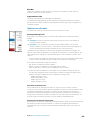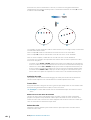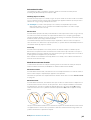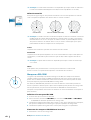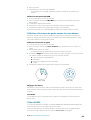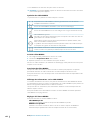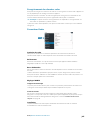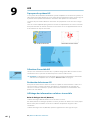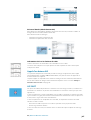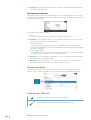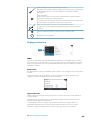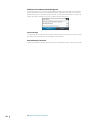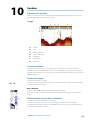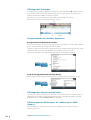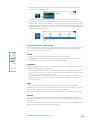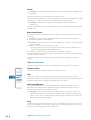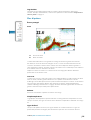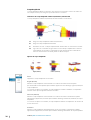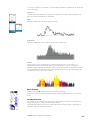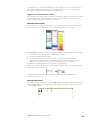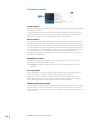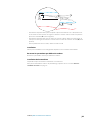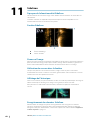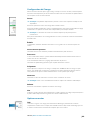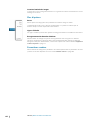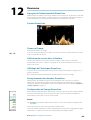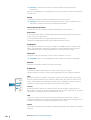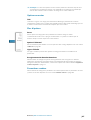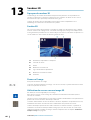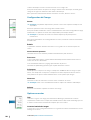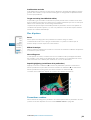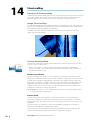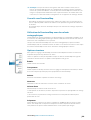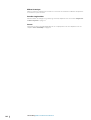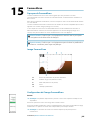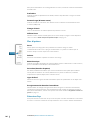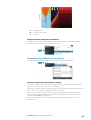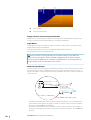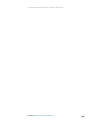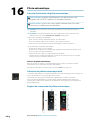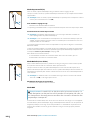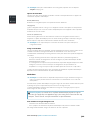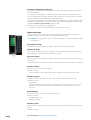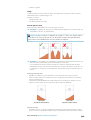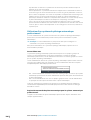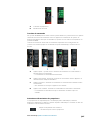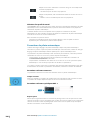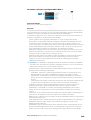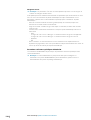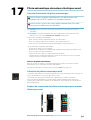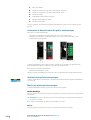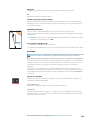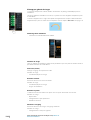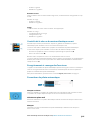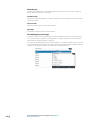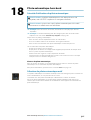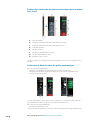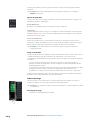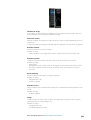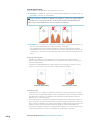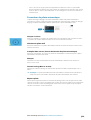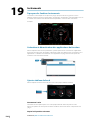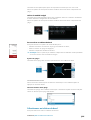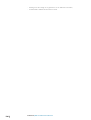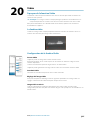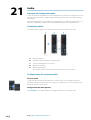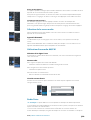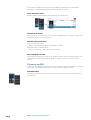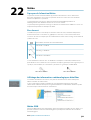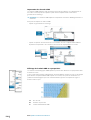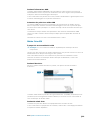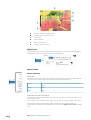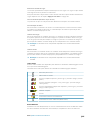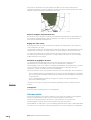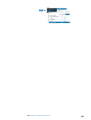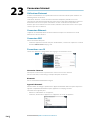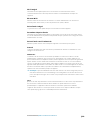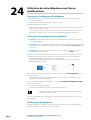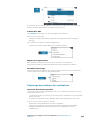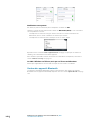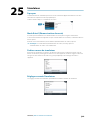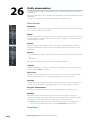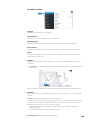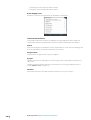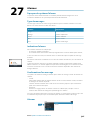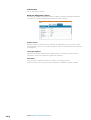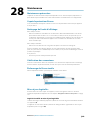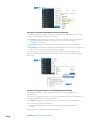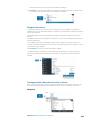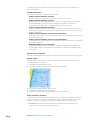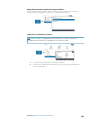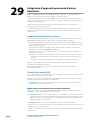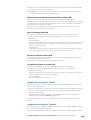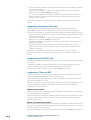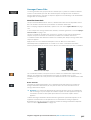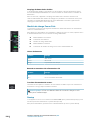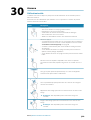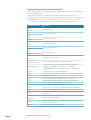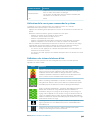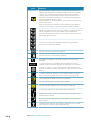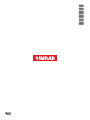FRANÇAIS
NSO evo3S
Manuel de l’utilisateur
www.simrad-yachting.com


Préface
Clause de non-responsabilité
Comme Navico améliore continuellement ce produit, nous nous réservons le droit d'y
apporter des modifications, sans que pour autant celles-ci soient indiquées dans la présente
version du manuel. Pour toute information complémentaire, veuillez consulter votre
distributeur.
Le propriétaire est le seul responsable de l'installation et de l'utilisation du matériel et doit
s'assurer qu'il ne provoque pas d'accidents, de blessures ou de dommages matériels.
L'utilisateur de ce produit est l'unique responsable du respect des règles de sécurité
maritime.
NAVICO HOLDING AS. ET SES FILIALES, SUCCURSALES ET SOCIÉTÉS AFFILIÉES REJETTENT
TOUTE RESPONSABILITÉ EN CAS DE MAUVAISE UTILISATION DE CE PRODUIT QUI SERAIT
SUSCEPTIBLE DE PROVOQUER DES ACCIDENTS OU DES DOMMAGES, OU D'ENFREINDRE LA
LOI.
Le présent manuel décrit la version du produit en cours au moment où ce document a été
imprimé. Navico Holding AS. et ses filiales, succursales et sociétés affiliées se réservent le droit
de modifier les spécifications sans préavis.
Langue gouvernante
la présente déclaration, les manuels d'instructions, les modes d'emploi et toute autre
information relative au produit (la documentation) pourraient être traduits ou ont été
traduits à partir d'une autre langue (Traduction). Dans le cas de conflits entre une traduction
quelconque de la Documentation, la version anglaise de la Documentation sera la seule
version officielle de la Documentation.
Marques
Navico
®
est une marque déposée de Navico Holding AS.
Simrad
®
est utilisé sous licence accordée par Kongsberg.
Bluetooth
®
est une marque déposée de Bluetooth SIG, Inc.
C-MAP
®
est une marque déposée de Navico Holding AS.
C-Monster
™
est une marque de JL Marine Systems, Inc.
CZone
™
est une marque commerciale de Power Products LLC.
Evinrude
®
est une marque déposée de BRP US, Inc.
FLIR
®
est une marque déposée de FLIR.
FUSION-Link™ Marine Entertainment Standard™ est une marque déposée de FUSION
Electronics Ltd.
HDMI
®
, HDMI
™
, High-Definition Multimedia Interface et le logo HDMI sont des marques
commerciales ou des marques déposées de HDMI Licensing LLC aux États-Unis et dans
d'autres pays.
Mercury
®
est une marque déposée de Mercury.
Navionics
®
est une marque déposée de Navionics, Inc.
NMEA
®
et NMEA 2000
®
sont des marques déposées de la National Marine Electronics
Association.
Power-Pole
®
est une marque déposée de JL Marine Systems, Inc.
SD
™
et microSD
™
sont des marques déposées de SD-3C, LLC aux États-Unis et/ou dans
d'autres pays.
SiriusXM
®
est une marque déposée de Sirius XM Radio Inc.
SmartCraft VesselView
®
est une marque déposée de Mercury.
Suzuki
®
est une marque déposée de Suzuki.
Yamaha
®
est une marque déposée de Yamaha.
Références des produits Navico
Ce manuel fait référence aux produits Navico suivants :
Préface | NSO evo3S Manuel de l’utilisateur
3

• Broadband Radar™ (Broadband Radar)
• Broadband 3G™ (radar Broadband 3G)
• Broadband 4G™ (radar Broadband 4G)
• Broadband Sounder™ (Broadband Sounder)
• DownScan Imaging™ (DownScan)
• DownScan Overlay™ (Overlay)
• FishReveal™ (FishReveal)
• ForwardScan™ (ForwardScan)
• GoFree™ (GoFree)
• Genesis® (Genesis)
• Radar à compression d'impulsion Halo™ (radar Halo)
• StructureMap™ (StructureMap)
Copyright
Copyright © 2020 Navico Holding AS.
Garantie
Le contrat de garantie est un document fourni indépendamment de cette notice. Pour toute
demande relative à la garantie, veuillez consulter le site Web concernant votre appareil ou
système :
www.simrad-yachting.com
Déclaration de conformité
Europe
Nous, Navico, déclarons par la présente, sous notre responsabilité exclusive, que le produit
est conforme :
• à la norme CE au titre de la directive RED 2014/53/EU ;
La déclaration de conformité applicable est disponible à la section relative au produit du site
Web suivant :
• www.simrad-yachting.com
Pays de l'UE où l'usage de l'appareil est prévu
AT – Autriche
BE – Belgique
BG – Bulgarie
CY – Chypre
CZ – République tchèque
DK – Danemark
EE – Estonie
FI – Finlande
FR – France
DE – Allemagne
GR – Grèce
HU – Hongrie
IS – Islande
IE – Irlande
IT – Italie
LV – Lettonie
LI – Liechtenstein
LT – Lituanie
LU – Luxembourg
MT – Malte
NL – Pays-Bas
NO – Norvège
PL – Pologne
PT – Portugal
RO – Roumanie
SK - République slovaque
SI – Slovénie
ES – Espagne
SE – Suède
CH – Suisse
TR – Turquie
UK – Royaume-Uni
États-Unis d'Amérique du Nord
Nous, Navico, déclarons par la présente, sous notre responsabilité exclusive, que le produit
est conforme :
4
Préface | NSO evo3S Manuel de l’utilisateur

• à la section 15 des directives FCC. L'utilisation de l'appareil est sujette au respect des deux
conditions suivantes : (1) l'appareil ne doit pas générer d'interférences nuisibles et (2)
l'appareil doit accepter toutes les interférences reçues, y compris celles susceptibles de
provoquer un fonctionnement non souhaité.
Avertissement: Les changements apportés par l'utilisateur, non
expressément approuvés par la partie responsable de la conformité, sont
susceptibles d'annuler l'autorisation d'utilisation de l'appareil.
Ú
Remarque : Cet appareil génère, utilise et peut émettre de l'énergie en fréquence radio
et pourrait, s'il n'était pas installé et utilisé selon les instructions, générer des
interférences nuisibles aux communications radio. Cependant, aucune garantie n'est
donnée que des interférences ne seront pas générées dans une installation en
particulier. Si cet appareil provoque des interférences nuisibles à la réception de radio ou
de télévision, ce qui peut être constaté en allumant et en éteignant l'appareil, nous
incitons l'utilisateur à tenter d'éliminer ces interférences en prenant une ou plusieurs des
mesures suivantes :
• Réorienter ou déplacer l'antenne de réception
• Augmenter la distance entre l'appareil et le récepteur
• Connecter l'appareil sur une alimentation autre que celle sur laquelle est branché le
récepteur
• Consulter le revendeur ou un technicien expérimenté.
ISDE Canada
Cet appareil est conforme aux normes CNR sans licence d'ISDE (Innovation, Sciences et
Développement économique) Canada. Son utilisation est sujette au respect des deux
conditions suivantes: (1) cet appareil ne peut pas émettre d'interférences et (2) cet appareil
doit accepter toute interférence reçue, y compris les interférences pouvant provoquer un
fonctionnement indésirable.
Australie et Nouvelle Zélande
Nous, Navico, déclarons par la présente, sous notre responsabilité exclusive, que le produit
est conforme :
• aux critères requis pour les appareils de niveau 2 de la norme 2017 sur les
communications radio (compatibilité électromagnétique) ;
• à la norme 2014 sur les communications radio (appareils de courte portée).
À propos de ce manuel
Ce manuel est le guide servant de référence pour le fonctionnement de l'appareil. Il est
supposé que tous les équipements sont correctement installés et configurés et que le
système est prêt à être utilisé.
Les images utilisées dans ce manuel d'utilisation peuvent ne pas correspondre exactement à
l'écran de votre appareil.
Importantes conventions relatives au texte
Les sections de texte importantes qui exigent l'attention particulière du lecteur sont
signalées comme suit :
Ú
Remarque : Utilisé pour attirer l'attention du lecteur sur un commentaire ou une
information importante.
Avertissement: Utilisé pour avertir le personnel qu'il est nécessaire de
procéder avec prudence pour éviter tout risque de blessure aux personnes
et/ou de dommage aux équipements.
Préface | NSO evo3S Manuel de l’utilisateur
5

Version du manuel
Le présent manuel a été rédigé pour la version 19.3 du logiciel. Le manuel est
continuellement mis à jour afin de l'adapter aux nouvelles versions du logiciel. Vous pouvez
télécharger la dernière version disponible du manuel sur le site Web suivant :
• www.simrad-yachting.com
Manuels traduits
Des versions traduites de ce manuel sont disponibles sur le site Web suivant :
• www.simrad-yachting.com
Affichage du manuel sur l'écran
La visionneuse de fichiers PDF intégrée à l'appareil permet la lecture de manuels et d'autres
fichiers PDF sur l'écran.
Les manuels peuvent être consultés à partir d'un périphérique de stockage connecté à
l'appareil ou copiés sur la mémoire interne de l'appareil.
Enregistrement de l'appareil
Vous êtes invité à enregistrer votre appareil lors du démarrage. Vous pouvez également
l'enregistrer en sélectionnant l'option Enregistrement dans la boîte de dialogue Paramètres
système. L'enregistrement peut être effectué :
• À partir de l'appareil s'il est connecté à Internet
• À partir d'un appareil intelligent avec accès à Internet
• Sur le téléphone
6
Préface | NSO evo3S Manuel de l’utilisateur

Sommaire
12 Introduction
12 Commandes à l'avant du système
12
Page d'accueil
14 Pages d'application
15 Lecteur de carte
16 Port USB
17 Principes de base
17 Activation et désactivation du système
17 Fonctionnement de l'écran tactile, du clavier et de la souris
17 Commandes
17 Boîte de dialogue Contrôles système
18 Capture d'écran
20 Personnalisation de votre système
20 Personnalisation de l'arrière-plan de la page Accueil
20 Bouton WheelKey configurable
20 Personnalisation de la fonction Appui long
20 Pages à plusieurs fenêtres
21 Personnalisation des pages favorites
21 Personnalisation de la barre d'instruments
23 Ajustement du fractionnement dans les pages à plusieurs fenêtres
23 Activation ou désactivation des fonctionnalités
23 Protection par mot de passe
23 Fonction de déverrouillage
24 Contrôle Pont
26 Cartes
26 Fenêtre de carte
26 Données Carte
26 Sélection d'une source de carte
26 Affichage des sources de carte double
26 Symbole du bateau
27 Zoom sur la carte
27 Déplacement panoramique sur une carte
27 Orientation de la carte
27 Voir Devant
27 Affichage des informations sur les éléments de la carte
28 Utilisation du curseur dans la fenêtre
28 Mesure de distances
29 Création de routes sur la fenêtre de carte
29 Trouver des objets sur des fenêtres de carte
29 Fonction Recherche en mer et sauvetage (SAR)
30 Cartes 3D
31 Couleur des traces en fonction des données
32 Superposition sur carte
32 Cartes C-MAP
35 Cartes Navionics
39 Paramètres de carte
41 Waypoints, routes et traces
41 Boîtes de dialogue Waypoints, Routes et Traces
41 Waypoints
42 Routes
44 Traces
45 Application C-MAP Embark
Sommaire | NSO evo3S Manuel de l’utilisateur
7

47 Navigation
47 À propos de la navigation
47
Les fenêtres de navigation
48 Utilisation des options de menu
48 Navigation avec le pilotage automatique
48 Navigation Settings
51 TripIntel
51 À propos de TripIntel
51 Statistiques du trajet en cours
51 Enregistrement automatique des trajets
51 Démarrage et arrêt des enregistrements de trajet
51 Statistiques à long terme
52 Anneau de consommation de carburant estimée
52 Jauge de carburant
52 Marégraphe
53 Afficher les enregistrements de trajet
54 Radar
54 À propos du radar
54 Fenêtre du radar
54 Radar double
55 Superposition du radar
55 Modes de fonctionnement du radar
55 Portée du radar
56 Obturation de secteurs radar
56 Réglage de l'image radar
57 Utilisation du curseur dans la fenêtre du radar
58 Options avancées de radar
59 Options vue du radar
62 Marqueurs EBL/VRM
63 Définition d'une zone de garde autour de votre bateau
63 Cibles MARPA
65 Enregistrement des données radar
65 Paramètres Radar
66 AIS
66 À propos du système AIS
66 Sélection d'une cible AIS
66 Recherche de bateaux AIS
66 Affichage des informations relatives à une cible
67 Appel d'un bateau AIS
67 AIS SART
68 Alarmes du bateau
68 Symboles des cibles AIS
69 Réglages du bateau
71 Sondeur
71 À propos du sondeur
71 Image
71 Sources multiples
71 Zoom sur l'image
71 Utilisation du curseur dans la fenêtre
72 Affichage de l'historique
72 Enregistrement des données de journal
72 Affichage des données enregistrées
72 Téléchargement d'historiques de sondeur vers C-MAP Genesis
73 Personnalisation de l'image
8
Sommaire | NSO evo3S Manuel de l’utilisateur

74 Options avancées
75 Plus d'options
80
Paramètres sondeur
82 SideScan
82 À propos de la fonctionnalité SideScan
82 Fenêtre SideScan
82 Zoom sur l'image
82 Utilisation du curseur dans la fenêtre
82 Affichage de l'historique
82 Enregistrement des données SideScan
83 Configuration de l'image
83 Options avancées
84 Plus d'options
84 Paramètres sondeur
85 Downscan
85 À propos de la fonctionnalité DownScan
85 Fenêtre DownScan
85 Zoom sur l'image
85 Utilisation du curseur dans la fenêtre
85 Affichage de l'historique DownScan
85 Enregistrement des données DownScan
85 Configuration de l'image DownScan
87 Options avancées
87 Plus d'options
87 Paramètres sondeur
88 Sondeur 3D
88 À propos du sondeur 3D
88 Fenêtre 3D
88 Zoom sur l'image
88 Utilisation du curseur sur une image 3D
89 Sauvegarder des waypoints
89 Options du mode 3D
89 Représentation des poissons
89 Visualisation de l'historique des images
90 Configuration de l'image
90 Options avancées
91 Plus d'options
91 Paramètres sondeur
92 StructureMap
92 À propos de StructureMap
92 Image StructureMap
92 Sources StructureMap
93 Conseils avec StructureMap
93 Utilisation de StructureMap avec des relevés cartographiques
93 Options structure
95 ForwardScan
95 À propos de ForwardScan
95 Image ForwardScan
95 Configuration de l'image ForwardScan
96 Plus d'options
96 Extension Cap
97 Paramètres d'installation ForwardScan
Sommaire | NSO evo3S Manuel de l’utilisateur
9

100 Pilote automatique
100 Sécurité d'utilisation du pilote automatique
100
Sélection du pilote automatique actif
100 Pupitre de commande du pilote automatique
101 Activation et désactivation du pilote automatique
101 Indication du pilote automatique
101 Modes de pilotage automatique
106 Utilisation d'un système de pilotage automatique professionnel
108 Paramètres du pilote automatique
111 Pilote automatique de moteur électrique avant
111 Sécurité d'utilisation du pilote automatique
111 Sélection du pilote automatique actif
111 Pupitre de commande du pilote automatique pour moteur électrique avant
112 Activation et désactivation du pilote automatique
112 Indication du pilote automatique
112 Modes de pilotage automatique
115 Contrôle de la vitesse du moteur électrique avant
115 Enregistrement et sauvegarde d'une trace
115 Paramètres du pilote automatique
117 Pilote automatique hors-bord
117 Sécurité d'utilisation du pilote automatique
117 Sélection du pilote automatique actif
118 Pupitre de commande du pilote automatique pour moteurs hors-bord
118 Activation et désactivation du pilote automatique
119 Indication du pilote automatique
119 Modes de pilotage automatique
123 Paramètres du pilote automatique
124 Instruments
124 À propos des fenêtres Instruments
124 Activation et désactivation des applications de fonction
124 Ajouter tableau de bord
125 Sélectionner un tableau de bord
127 Vidéo
127 À propos de la fonction Vidéo
127 La fenêtre vidéo
127 Configuration de la fenêtre Vidéo
128 Audio
128 À propos de la fonction audio
128 Contrôleur audio
128 Configuration du système audio
129 Sélection de la source audio
129 Utilisation d'une radio AM/FM
129 Radio Sirius
130 Visionner un DVD
131 Météo
131 À propos de la fonction Météo
131 Pics de vent
131 Affichage des informations météorologiques détaillées
131 Météo GRIB
133 Météo SiriusXM
136 Alarmes météo
10
Sommaire | NSO evo3S Manuel de l’utilisateur

138 Connexion Internet
138 Utilisation d'Internet
138
Connexion Ethernet
138 Connexion WiFi
138 Paramètres sans fil
140 Utilisation de votre téléphone avec l'écran multifonctions
140 À propos de l'intégration du téléphone
140 Connexion et couplage avec un téléphone
140 Notifications de téléphone
141 Dépannage des problèmes liés au téléphone
142 Gestion des appareils Bluetooth
143 Simulateur
143 À propos
143 Mode Retail (Démonstration de vente)
143 Fichiers source du simulateur
143 Réglages avancés Simulateur
144 Outils et paramètres
144 Barre d'outils
144 Paramètres
147 Alarmes
147 À propos du système d'alarme
147 Type de messages
147 Indication d'alarme
147 Confirmation d'un message
147 Alarmes
149 Maintenance
149 Maintenance préventive
149 Capot de protection d'écran
149 Nettoyage de l'unité d'affichage
149 Vérification des connecteurs
149 Étalonnage de l'écran tactile
149 Mises à jour logicielles
151 Rapport de service
151 Sauvegarde des données de votre système
154 Intégration d'appareils provenant d'autres fabricants
154 Intégration SmartCraft VesselView
154 Contrôle de caméra FLIR
155 Intégration de moteur Suzuki
155 Intégration de moteur Yamaha
156 Intégration de moteur Evinrude
156 Intégration de FUSION-Link
156 Intégration CZone de BEP
157 Ancrages Power-Pole
158 Module de charge Power-Pole
158 Naviop
159 Annexe
159 Utilisation tactile
160 Aperçu du fonctionnement du clavier
161 Utilisation de la souris pour commander le système
161 Définitions des icônes de la barre d'état
Sommaire | NSO evo3S Manuel de l’utilisateur
11

Introduction
Commandes à l'avant du système
B C
A
A Écran tactile
B Touche marche-arrêt
• Maintenir la touche enfoncée : allume ou éteint l'appareil
• Brève pression sur la touche : affiche la boîte de dialogue Contrôles système
• Brèves pressions répétées : permettent de basculer entre les niveaux de
luminosité prédéfinis
C WheelKey : touche configurable par l'utilisateur, reportez-vous à la section "Bouton
WheelKey configurable" à la page 20.
Par défaut, sans pilote automatique connecté au système
• Pression brève : permet de basculer entre les fenêtres de l'écran partagé
• Pression longue : agrandit la fenêtre active sur l'écran partagé
Par défaut, avec pilote automatique connecté au système
• Pression brève : ouvre la page de commande de pilotage automatique et place
le pilote automatique en mode veille
• Pression longue : permet de basculer entre les différentes fenêtres de l'écran
partagé
Page d'accueil
La page Accueil est accessible à partir de n'importe quelle opération en appuyant sur le
bouton Accueil.
A Bouton Paramètres
B Barre d'outils
C Barre d'état
D Boutons de la page Application
E Contrôle Pont
1
12
Introduction | NSO evo3S Manuel de l’utilisateur

F Bouton Fermer, permet de fermer la fenêtre en cours.
G Touche Power
H Barre des favoris
I Bouton Homme à la mer (MOB)
Bouton Paramètres
Sélectionnez cette option pour accéder aux boîtes de dialogue des paramètres d'application
et de fonction. Ces boîtes de dialogue permettent de configurer la fonction pendant
l'installation et de définir les paramètres utilisateur. Les boîtes de dialogue des paramètres
sont expliquées à la fin de chaque chapitre de l'application.
Boutons de la barre d'outils
Permettent d'accéder aux options et outils généraux à toutes les fenêtres. Pour obtenir des
explications sur les boutons de la barre d'outils, reportez-vous à la section "Outils et paramètres" à
la page 144.
Barre d'état
Affiche l'état du système. Pour obtenir la définition des icônes de la barre d'état, reportez-
vous à la section "Définitions des icônes de la barre d'état" à la page 161.
Boutons d'application
Sélectionnez un bouton d'application pour l'ouvrir. Les boutons d'application qui
apparaissent sur la page d'accueil dépendent des applications configurées sur votre système.
Maintenez un bouton d'application enfoncé pour afficher les pages partagées pré-
configurées pour l'application. Sélectionnez un bouton de page partagée prédéfini pour
ouvrir la page partagée.
Contrôle Pont
Faites glisser votre doigt vers le bas sur la page d'accueil pour accéder à la fonction Contrôle
Pont. La fonction Contrôle Pont vous permet de contrôler les pages affichées sur plusieurs
écrans en même temps. Pour plus d'informations, veuillez vous reporter à la section intitulée
"Contrôle Pont" à la page 24.
Touche Power
Ouvre la boîte de dialogue Contrôles système. La boîte de dialogue Contrôles système
permet d'accéder rapidement aux principaux paramètres système. Reportez-vous à la section
"Boîte de dialogue Contrôles système" à la page 17.
Barre des favoris
La barre des favoris répertorie les pages préconfigurées et les pages favorites que vous avez
créées. Sélectionnez un bouton de page favorite pour ouvrir la page.
Les pages favorites peuvent être des pages à une ou plusieurs fenêtres. La taille de l'écran de
l'appareil détermine le nombre de fenêtres d'application qui peuvent être réunies sur une
page favorite.
La barre des favoris propose également des outils d'édition de page favorite. Toutes les
pages favorites peuvent être modifiées. Pour plus d'informations sur l'ajout et la modification
de pages favorites, reportez-vous à la section "Personnalisation des pages favorites" à la page 21.
Barre des favoris en tant que fenêtre contextuelle sur une page
La barre des favoris peut être affichée sur n'importe quelle page d'application en :
• maintenant le bouton Accueil enfoncé
• maintenant la touche Pages enfoncée sur une commande
• maintenant simultanément les touches Ctrl et point-virgule (;) enfoncées sur le clavier
Introduction | NSO evo3S Manuel de l’utilisateur
13

Position Homme à la Mer (MOB)
En cas de situation d'urgence, vous pouvez placer un waypoint Homme à la mer (MOB) sur la
position actuelle du navire.
Création d'un waypoint Homme à la mer (MOB)
Pour créer un waypoint MOB (Homme à la mer) :
• Sélectionnez la touche MOB sur la page Accueil
• Appuyez sur la touche MOB d'une télécommande
• Maintenez la touche F12 du clavier enfoncée
Lorsque vous activez la fonction MOB, les actions suivantes sont automatiquement
effectuées :
• Un waypoint MOB est créé à la position du bateau.
• L'écran affiche une vue agrandie de la page de carte, centrée sur la position du bateau
• Le système affiche les informations de navigation du waypoint MOB
Plusieurs waypoints MOB peuvent être créés. Le bateau continue d'afficher les informations
de navigation du waypoint MOB initial. La navigation vers les waypoints MOB suivants doit
être effectuée manuellement.
Suppression d'un waypoint MOB
Pour supprimer un waypoint MOB, accédez à l'option correspondante dans le menu alors
que le MOB est activé.
Arrêt de la navigation vers un waypoint MOB
Le système continue d'afficher les informations de navigation vers le waypoint MOB jusqu'à
ce que vous annuliez la navigation à partir du menu.
Pages d'application
A Bouton Accueil/pages
B Fenêtre des applications
C Bouton Menu
D Barre des instruments
E Barre de contrôle
Fenêtres des applications
Une fenêtre d'application affiche l'application et propose un menu avec des options
personnalisées. Les fenêtres d'application et les options de menu sont décrites plus en détail
dans chaque chapitre d'application de ce manuel.
14
Introduction | NSO evo3S Manuel de l’utilisateur

Pages partagées prédéfinies
Une page partagée prédéfinie affiche plusieurs pages d'application par écran.
Vous pouvez ajuster le partage sur une page partagée prédéfinie. Reportez-vous à la section
"Ajustement du fractionnement dans les pages à plusieurs fenêtres" à la page 23.
Bouton Menu
Affiche le menu de la fenêtre active. Utilisez les options de menu pour personnaliser l'image.
Les options de menu de la fenêtre sont expliquées plus loin dans ce manuel dans chaque
chapitre de l'application.
Barre des instruments
La barre d'instruments affiche les informations des capteurs connectés au système.
Par défaut, la barre d'instruments apparaît dans la fenêtre. Vous pouvez la désactiver.
Vous pouvez sélectionner la barre prédéfinie à afficher et y modifier les informations
affichées. Reportez-vous à la section "Personnalisation de la barre d'instruments" à la page 21.
Barre de contrôle
La barre de contrôle inclut des boutons pour lancer les pupitres de commande ou les
fonctions activées sur votre système. Les différents pupitres de commande sont décrits dans
les chapitres applicables plus loin dans le manuel.
Lecteur de carte
Une carte mémoire peut être utilisée pour stocker :
• Données Carte
• Mises à jour logicielles
• des données utilisateur à transférer ;
Introduction | NSO evo3S Manuel de l’utilisateur
15

• une sauvegarde du système.
Ú
Remarque : Ne pas télécharger, transférer ou copier de fichiers sur une carte. Vous
risqueriez d'endommager les informations cartographiques de la carte.
Port USB
Les ports USB peuvent être utilisés pour:
• connecter un clavier
• connecter une souris
• connecter un périphérique de stockage
• connecter un lecteur de carte
Ú
Remarque : Si vous souhaitez lire des cartes graphiques à l'aide d'un lecteur de carte
USB connecté au port USB, un lecteur de carte USB MI10 est nécessaire. Il s'agit du seul
lecteur de carte USB pris en charge pour la lecture des cartes graphiques.
Les périphériques USB doivent être compatibles avec le PC standard.
Ú
Remarque : Il est déconseillé d'utiliser des câbles USB standard de plus de 5 m pour vos
connexions USB. Pour une longueur de plus de 5 m, seuls les câbles USB actifs sont
autorisés.
16
Introduction | NSO evo3S Manuel de l’utilisateur

Principes de base
Activation et désactivation du système
Le système est mis sous tension en appuyant sur la touche Marche/arrêt.
Maintenez la touche Marche/arrêt enfoncée pour mettre l'appareil hors tension.
Si vous relâchez la touche Marche/arrêt avant la fin de la procédure d'arrêt, la mise hors
tension est annulée.
Vous pouvez également désactiver l'appareil à partir de la boîte de dialogue Contrôles
système.
Premier démarrage
Lors du premier démarrage de l'appareil ou après une remise à zéro, l'appareil affiche une
série de boîtes de dialogue. Répondez à l'invite de la boîte de dialogue pour effectuer les
réglages fondamentaux.
Vous pouvez personnaliser l'installation et modifier ultérieurement les paramètres à l'aide des
boîtes de dialogue des paramètres système.
Mode Standby (Veille)
En mode Standby (Veille), le rétroéclairage de l'écran et des touches est éteint pour des
raisons d'économie d'énergie. Le système continue à fonctionner en arrière-plan.
Vous pouvez sélectionner le mode Standby depuis la boîte de dialogue Contrôles système.
Passez du mode Standby au fonctionnement normal en appuyant brièvement sur la touche
Marche/arrêt.
Fonctionnement de l'écran tactile, du clavier et de la souris
Pour en savoir plus sur le fonctionnement de l'écran tactile, du clavier et de la souris,
reportez-vous à l'"Annexe" à la page 159.
Commandes
Vous pouvez connecter une commande au réseau et contrôler l’appareil à distance. Pour
savoir quelles commandes peuvent être utilisées, reportez-vous à la page Web du produit à
l'adresse :
www.simrad-yachting.com.
Un manuel est joint avec la commande à distance.
Boîte de dialogue Contrôles système
La boîte de dialogue Contrôles système permet d'accéder rapidement aux principaux
paramètres système.
Les boutons affichés dans la boîte de dialogue peuvent varier selon le mode de
fonctionnement et l'équipement connecté.
Pour les fonctions qui peuvent être activées ou désactivées, un bouton en surbrillance
indique que la fonction est activée.
Pour afficher la boîte de dialogue, vous pouvez :
• appuyer sur la touche Marche/arrêt ;
• sélectionner le bouton d'alimentation sur la page d'accueil ;
• faire glisser votre doigt du haut de l'écran vers le bas sur les pages d'application.
2
Principes de base | NSO evo3S Manuel de l’utilisateur
17

Activation des fonctions
Sélectionnez le bouton de la fonction que vous souhaitez ouvrir, régler, activer ou désactiver.
Pour les fonctions qui peuvent être activées ou désactivées, un bouton en surbrillance
indique que la fonction est activée.
Mode Standby (Veille)
En mode Standby (Veille), le rétroéclairage de l'écran et des touches est éteint pour des
raisons d'économie d'énergie. Le système continue à fonctionner en arrière-plan.
Vous pouvez sélectionner le mode Standby depuis la boîte de dialogue Contrôles système.
Passez du mode Standby au fonctionnement normal en appuyant brièvement sur la touche
Marche/arrêt.
Éclairage de l'affichage
Luminosité
Vous pouvez aussi faire défiler les niveaux de rétroéclairage prédéfinis en appuyant
brièvement sur la touche Marche/arrêt.
Le rétro-éclairage de l'affichage peut être réglé à partir de la boîte de dialogue Contrôles
système.
Mode nuit
Le mode nuit peut être activé à partir de la boîte de dialogue Contrôles système.
L'option Mode nuit optimise la palette de couleurs pour les conditions de faible éclairage.
Verrouillage de l'écran tactile
Vous pouvez verrouiller temporairement l'écran tactile pour éviter toute utilisation
accidentelle du système.
Vous ne pouvez verrouiller l'écran tactile que si une commande dotée d'une touche
d'alimentation est connectée au réseau NMEA 2000. Cela empêchera le verrouillage
permanent.
Vous pouvez verrouiller l'écran tactile à partir de la boîte de dialogue Contrôles système.
Lorsque le verrouillage des touches est actif, vous pouvez toujours utiliser l'appareil à partir
de la commande.
Vous annulez la fonction de verrouillage en appuyant sur la touche Marche/arrêt de la
commande.
Barre Instruments
Active et désactive la barre Instruments uniquement sur la page en cours.
Capture d'écran
Vous permet d'activer l'option de capture d'écran dans la boîte de dialogue des paramètres
système.
Pour faire une capture d'écran :
• Appuyez sur la barre d'état ou le titre de la boîte de dialogue
• Utilisation du clavier : appuyez sur la touche impécr ou appuyez sur Ctrl + \
18
Principes de base | NSO evo3S Manuel de l’utilisateur

Les captures d'écran sont enregistrées dans la mémoire interne.
Principes de base | NSO evo3S Manuel de l’utilisateur
19

Personnalisation de votre système
Personnalisation de l'arrière-plan de la page Accueil
L'arrière-plan de la page Accueil (Home) peut être personnalisé. Vous pouvez sélectionner
l'une des images incluses dans le système ou choisir votre propre image au format .jpg
ou .png.
Les images sont accessibles à tout emplacement visible dans le navigateur de stockage.
Lorsqu'une image est choisie comme arrière-plan, elle est automatiquement copiée dans le
dossier Arrière-plan.
Bouton WheelKey configurable
Permet de configurer l'action du bouton WheelKey sur l'avant de l'appareil.
Pour configurer le bouton WheelKey, sélectionnez Configure WheelKey (Configurer
WheelKey) dans la boîte de dialogue des paramètres système.
Personnalisation de la fonction Appui long
Vous pouvez préciser si une pression longue sur la fenêtre ouvre le menu ou affiche la
fonction Assistance curseur.
Pages à plusieurs fenêtres
Vous pouvez ajuster la taille des fenêtres d'une page à plusieurs fenêtres dans la boîte de
dialogue Contrôles système. Reportez-vous à la section "Ajustement du fractionnement dans les pages à
plusieurs fenêtres" à la page 23.
Dans une page combinée, une seule fenêtre à la fois peut être active. La fenêtre active est
signalée par un cadre.
Vous pouvez seulement accéder au menu d'une fenêtre active.
Page à 2 fenêtres Page à 3 fenêtres
3
20
Personnalisation de votre système | NSO evo3S Manuel de
l’utilisateur
La page est en cours de chargement...
La page est en cours de chargement...
La page est en cours de chargement...
La page est en cours de chargement...
La page est en cours de chargement...
La page est en cours de chargement...
La page est en cours de chargement...
La page est en cours de chargement...
La page est en cours de chargement...
La page est en cours de chargement...
La page est en cours de chargement...
La page est en cours de chargement...
La page est en cours de chargement...
La page est en cours de chargement...
La page est en cours de chargement...
La page est en cours de chargement...
La page est en cours de chargement...
La page est en cours de chargement...
La page est en cours de chargement...
La page est en cours de chargement...
La page est en cours de chargement...
La page est en cours de chargement...
La page est en cours de chargement...
La page est en cours de chargement...
La page est en cours de chargement...
La page est en cours de chargement...
La page est en cours de chargement...
La page est en cours de chargement...
La page est en cours de chargement...
La page est en cours de chargement...
La page est en cours de chargement...
La page est en cours de chargement...
La page est en cours de chargement...
La page est en cours de chargement...
La page est en cours de chargement...
La page est en cours de chargement...
La page est en cours de chargement...
La page est en cours de chargement...
La page est en cours de chargement...
La page est en cours de chargement...
La page est en cours de chargement...
La page est en cours de chargement...
La page est en cours de chargement...
La page est en cours de chargement...
La page est en cours de chargement...
La page est en cours de chargement...
La page est en cours de chargement...
La page est en cours de chargement...
La page est en cours de chargement...
La page est en cours de chargement...
La page est en cours de chargement...
La page est en cours de chargement...
La page est en cours de chargement...
La page est en cours de chargement...
La page est en cours de chargement...
La page est en cours de chargement...
La page est en cours de chargement...
La page est en cours de chargement...
La page est en cours de chargement...
La page est en cours de chargement...
La page est en cours de chargement...
La page est en cours de chargement...
La page est en cours de chargement...
La page est en cours de chargement...
La page est en cours de chargement...
La page est en cours de chargement...
La page est en cours de chargement...
La page est en cours de chargement...
La page est en cours de chargement...
La page est en cours de chargement...
La page est en cours de chargement...
La page est en cours de chargement...
La page est en cours de chargement...
La page est en cours de chargement...
La page est en cours de chargement...
La page est en cours de chargement...
La page est en cours de chargement...
La page est en cours de chargement...
La page est en cours de chargement...
La page est en cours de chargement...
La page est en cours de chargement...
La page est en cours de chargement...
La page est en cours de chargement...
La page est en cours de chargement...
La page est en cours de chargement...
La page est en cours de chargement...
La page est en cours de chargement...
La page est en cours de chargement...
La page est en cours de chargement...
La page est en cours de chargement...
La page est en cours de chargement...
La page est en cours de chargement...
La page est en cours de chargement...
La page est en cours de chargement...
La page est en cours de chargement...
La page est en cours de chargement...
La page est en cours de chargement...
La page est en cours de chargement...
La page est en cours de chargement...
La page est en cours de chargement...
La page est en cours de chargement...
La page est en cours de chargement...
La page est en cours de chargement...
La page est en cours de chargement...
La page est en cours de chargement...
La page est en cours de chargement...
La page est en cours de chargement...
La page est en cours de chargement...
La page est en cours de chargement...
La page est en cours de chargement...
La page est en cours de chargement...
La page est en cours de chargement...
La page est en cours de chargement...
La page est en cours de chargement...
La page est en cours de chargement...
La page est en cours de chargement...
La page est en cours de chargement...
La page est en cours de chargement...
La page est en cours de chargement...
La page est en cours de chargement...
La page est en cours de chargement...
La page est en cours de chargement...
La page est en cours de chargement...
La page est en cours de chargement...
La page est en cours de chargement...
La page est en cours de chargement...
La page est en cours de chargement...
La page est en cours de chargement...
La page est en cours de chargement...
La page est en cours de chargement...
La page est en cours de chargement...
La page est en cours de chargement...
La page est en cours de chargement...
La page est en cours de chargement...
La page est en cours de chargement...
La page est en cours de chargement...
La page est en cours de chargement...
La page est en cours de chargement...
La page est en cours de chargement...
La page est en cours de chargement...
La page est en cours de chargement...
La page est en cours de chargement...
La page est en cours de chargement...
La page est en cours de chargement...
-
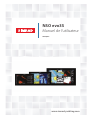 1
1
-
 2
2
-
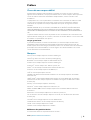 3
3
-
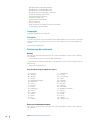 4
4
-
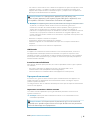 5
5
-
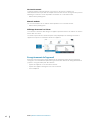 6
6
-
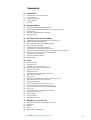 7
7
-
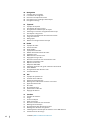 8
8
-
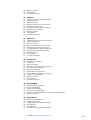 9
9
-
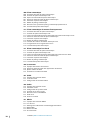 10
10
-
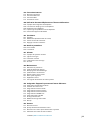 11
11
-
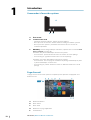 12
12
-
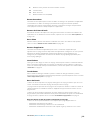 13
13
-
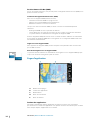 14
14
-
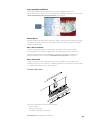 15
15
-
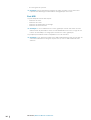 16
16
-
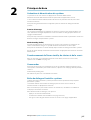 17
17
-
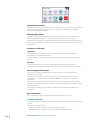 18
18
-
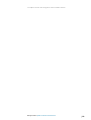 19
19
-
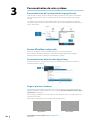 20
20
-
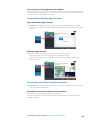 21
21
-
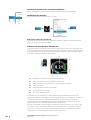 22
22
-
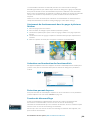 23
23
-
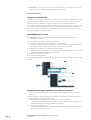 24
24
-
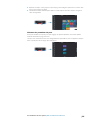 25
25
-
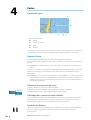 26
26
-
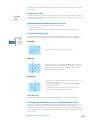 27
27
-
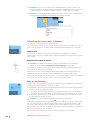 28
28
-
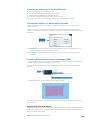 29
29
-
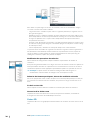 30
30
-
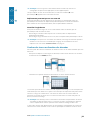 31
31
-
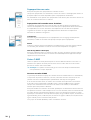 32
32
-
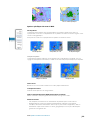 33
33
-
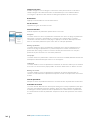 34
34
-
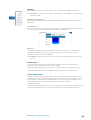 35
35
-
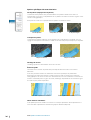 36
36
-
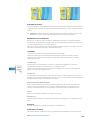 37
37
-
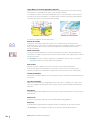 38
38
-
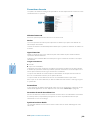 39
39
-
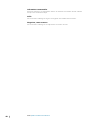 40
40
-
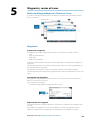 41
41
-
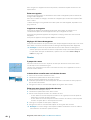 42
42
-
 43
43
-
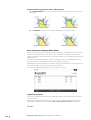 44
44
-
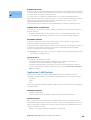 45
45
-
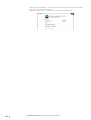 46
46
-
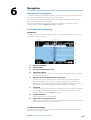 47
47
-
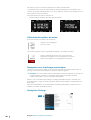 48
48
-
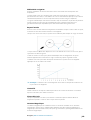 49
49
-
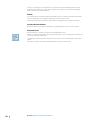 50
50
-
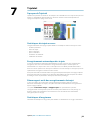 51
51
-
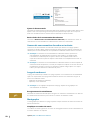 52
52
-
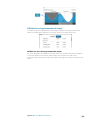 53
53
-
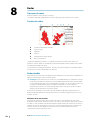 54
54
-
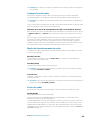 55
55
-
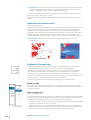 56
56
-
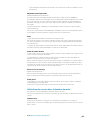 57
57
-
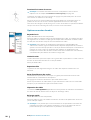 58
58
-
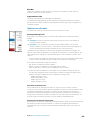 59
59
-
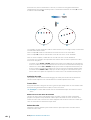 60
60
-
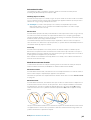 61
61
-
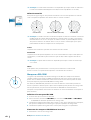 62
62
-
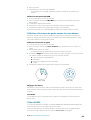 63
63
-
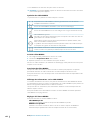 64
64
-
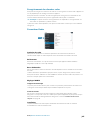 65
65
-
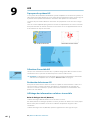 66
66
-
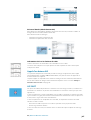 67
67
-
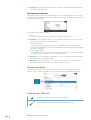 68
68
-
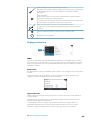 69
69
-
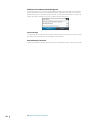 70
70
-
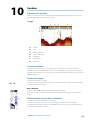 71
71
-
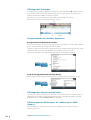 72
72
-
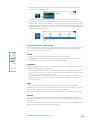 73
73
-
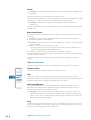 74
74
-
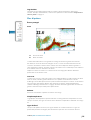 75
75
-
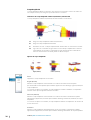 76
76
-
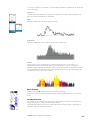 77
77
-
 78
78
-
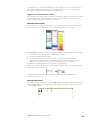 79
79
-
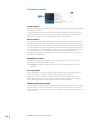 80
80
-
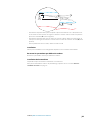 81
81
-
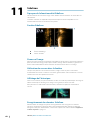 82
82
-
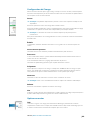 83
83
-
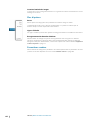 84
84
-
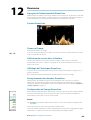 85
85
-
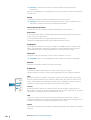 86
86
-
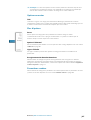 87
87
-
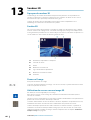 88
88
-
 89
89
-
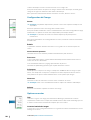 90
90
-
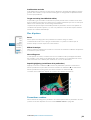 91
91
-
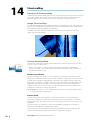 92
92
-
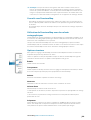 93
93
-
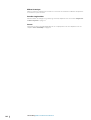 94
94
-
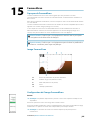 95
95
-
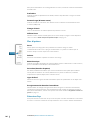 96
96
-
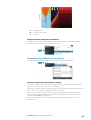 97
97
-
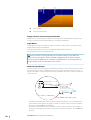 98
98
-
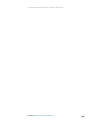 99
99
-
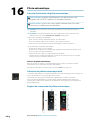 100
100
-
 101
101
-
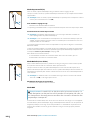 102
102
-
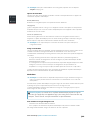 103
103
-
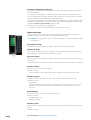 104
104
-
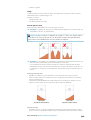 105
105
-
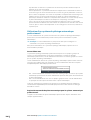 106
106
-
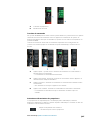 107
107
-
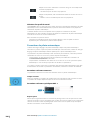 108
108
-
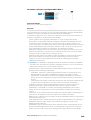 109
109
-
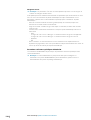 110
110
-
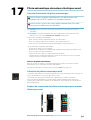 111
111
-
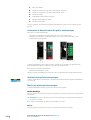 112
112
-
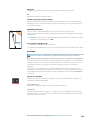 113
113
-
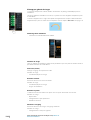 114
114
-
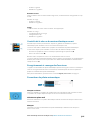 115
115
-
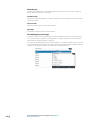 116
116
-
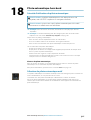 117
117
-
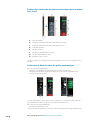 118
118
-
 119
119
-
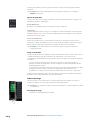 120
120
-
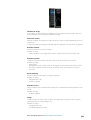 121
121
-
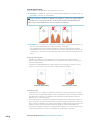 122
122
-
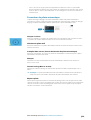 123
123
-
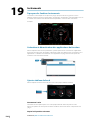 124
124
-
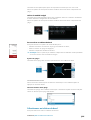 125
125
-
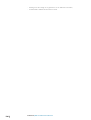 126
126
-
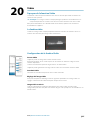 127
127
-
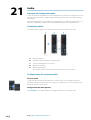 128
128
-
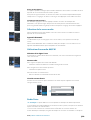 129
129
-
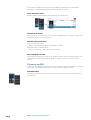 130
130
-
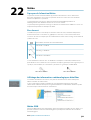 131
131
-
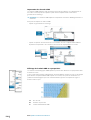 132
132
-
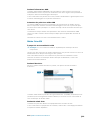 133
133
-
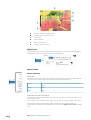 134
134
-
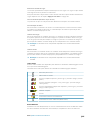 135
135
-
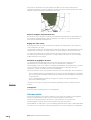 136
136
-
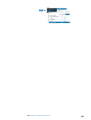 137
137
-
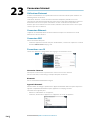 138
138
-
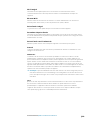 139
139
-
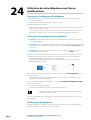 140
140
-
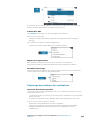 141
141
-
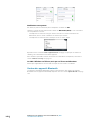 142
142
-
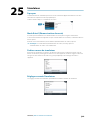 143
143
-
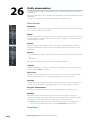 144
144
-
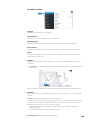 145
145
-
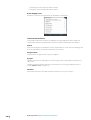 146
146
-
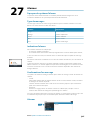 147
147
-
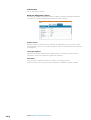 148
148
-
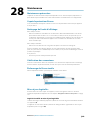 149
149
-
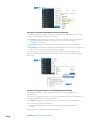 150
150
-
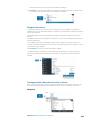 151
151
-
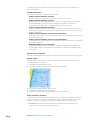 152
152
-
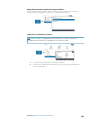 153
153
-
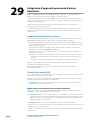 154
154
-
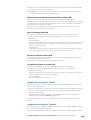 155
155
-
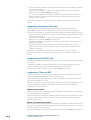 156
156
-
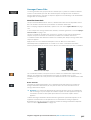 157
157
-
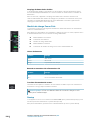 158
158
-
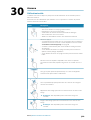 159
159
-
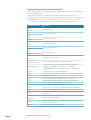 160
160
-
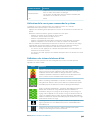 161
161
-
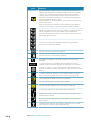 162
162
-
 163
163
-
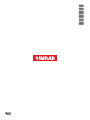 164
164
Documents connexes
-
Simrad NSO evo3S MPU Mode d'emploi
-
Simrad NSO evo3S Guide de démarrage rapide
-
Simrad NSO evo3 Mode d'emploi
-
Simrad Cruise Mode d'emploi
-
Simrad Cruise Guide de démarrage rapide
-
Simrad NSO evo3S MPU Guide de démarrage rapide
-
Simrad NSO evo3S Guide d'installation
-
Simrad IDS Experience-Based Mode d'emploi
-
Simrad S2009-S2016 Mode d'emploi
-
Simrad NSO evo3S MPU Guide d'installation
Autres documents
-
Lowrance Elite Ti² Mode d'emploi
-
Lowrance HOOK Reveal Guide de démarrage rapide
-
Lowrance HDS LIVE Mode d'emploi
-
Lowrance HDS LIVE Guide de démarrage rapide
-
 NAVICARTE SEAPRO LITE Le manuel du propriétaire
NAVICARTE SEAPRO LITE Le manuel du propriétaire
-
Lowrance Elite Ti² Guide de démarrage rapide
-
Furuno LS 6000 Le manuel du propriétaire
-
Furuno MFDBB Manuel utilisateur